Xu hướng chỉnh sửa ảnh theo phong cách vintage đã không còn xa lạ với người dùng, khi rất nhiều ứng dụng sửa ảnh đã thêm các bộ lọc vintage. RNI Films là ứng dụng chỉnh ảnh trên iPhone, sở hữu những bộ lọc theo phong cách cổ điển.
Giao diện chỉnh sửa ảnh trên RNI Films khá tương tự như VSCO nhưng thao tác chỉnh sửa ảnh có phần đơn giản hơn, không cần thực hiện quá nhiều bước. Bên cạnh những bộ lọc để áp dụng cho ảnh, ứng dụng vẫn sẽ có những công cụ chỉnh sửa ảnh cơ bản như độ tương phản, tăng sáng, thêm vệt xước phim,… Bài viết dưới đây sẽ hướng dẫn bạn đọc cách sử dụng ứng dụng RNI Films trên iPhone.
- Cách chụp ảnh hiệu ứng film 1998 trên iPhone
- Cách sử dụng VSCO chỉnh ảnh "ảo diệu" với các bộ lọc
- Cách xóa đối tượng trong ảnh bằng ứng dụng Snapseed
Hướng dẫn cách dùng RNI Films trên iPhone
Bước 1:
Bạn click vào link dưới đây để tải ứng dụng RNI Films xuống thiết bị và sau đó cài đặt.
Bước 2:
Ở giao diện đầu tiên nhấn chọn vào Load Photo để chọn ảnh có sẵn trong album để biên tập. RNI Films sẽ yêu cầu người dùng cho phép truy cập vào album ảnh, nhấn OK. Lựa chọn hình ảnh trong bộ sưu tập để chỉnh sửa.
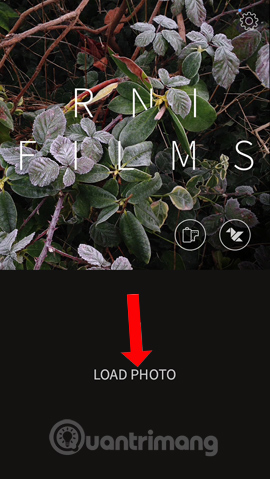
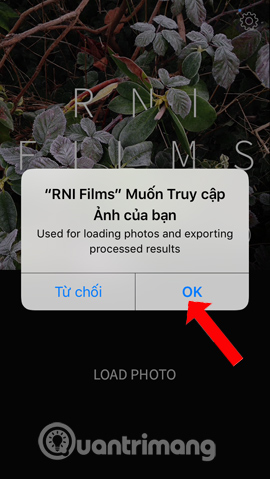

Bước 3:
Đây là giao diện chỉnh sửa hình ảnh trên RNI Films. Giao diện chỉnh ảnh tương đối đơn giản và rõ ràng. Chúng ta nhấn mũi tên bên phải hoặc trái để thêm các bộ lọc ảnh khác như Instant, Black&White, Vintage, Negative, Silde,…
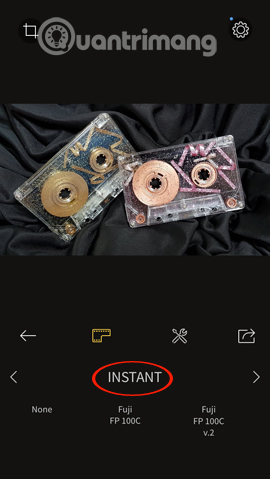
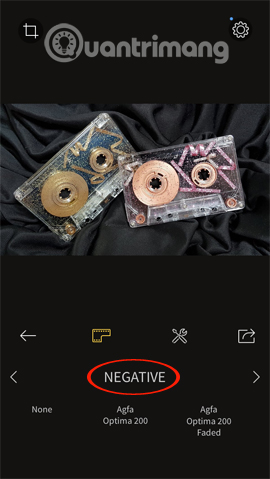
Bên dưới sẽ là tên các dòng máy chụp ảnh cổ như Fuji FP 100C, Agfa Optima 200, Agfacolor 40’s Warm,... để tạo màu ảnh khác nhau, tùy theo người dùng. Nếu muốn chuyển về ảnh gốc thì nhấn None.
Lưu ý sẽ có những bộ lọc ảnh người dùng phải trả phí để sử dụng.
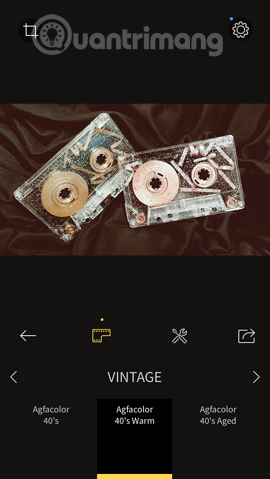
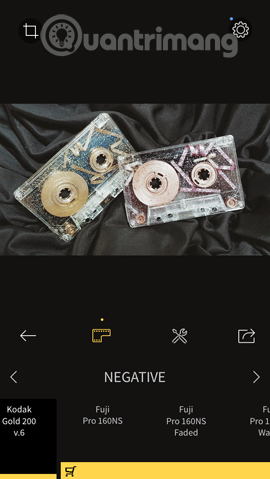
Bước 4:
Nếu muốn cắt ảnh hoặc xoay chiều ảnh thì nhấn biểu tượng ô vuông ở góc trái phía trên giao diện.
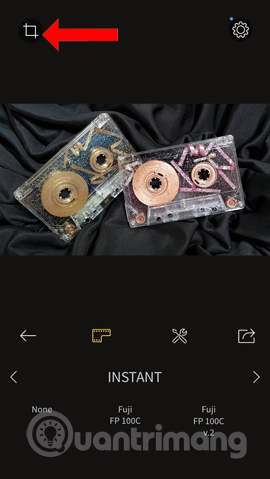

Sau khi áp dụng xong hiệu ứng cho ảnh, nhấn vào biểu tượng cờ lê để chỉnh sửa thêm cho hình ảnh. Ở mỗi phần chỉnh ảnh sẽ có thanh điều chỉnh mức độ, tùy theo hình ảnh cũng như bộ lọc đã áp dụng.
Để chia sẻ thành quả của mình nhấn tiếp vào biểu tượng chia sẻ ở góc ngoài cùng bên phải.
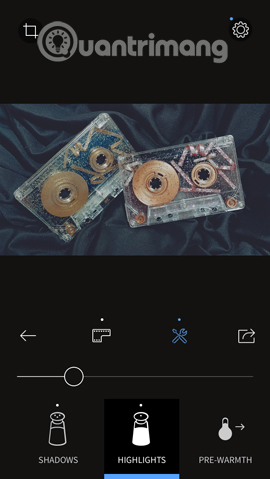
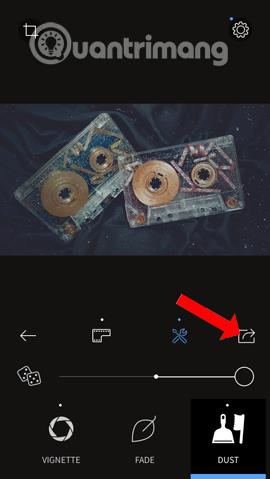
Bước 5:
Ở đây bạn sẽ được lựa chọn lưu ảnh xuống bộ sưu tập (Camera Roll), hoặc chia sẻ ảnh lên Facebook, Instagram và Twitter.
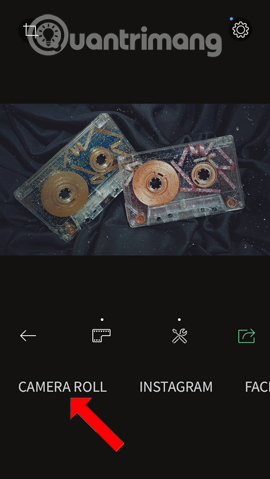
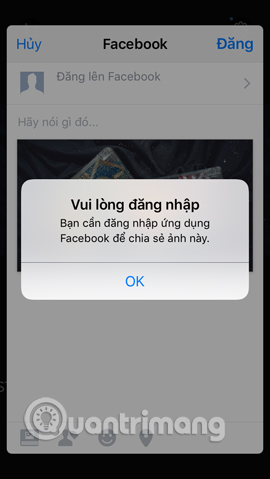
Nhìn chung cách sử dụng RNI Films chỉnh ảnh vô cùng đơn giản, có nhiều lựa chọn cho các bộ lọc hay các công cụ chỉnh sửa hình ảnh. Ảnh sau khi chỉnh sửa sẽ được chia sẻ lên các trang mạng xã hội.
Xem thêm:
- Cách dùng Photoshop Fix xóa chi tiết thừa trong ảnh
- Làm sao để chỉnh sửa ảnh hàng loạt trên iPhone?
- Những ứng dụng xóa phông nền ảnh "ảo diệu" bạn nên thử
Chúc các bạn thực hiện thành công!
 Công nghệ
Công nghệ  AI
AI  Windows
Windows  iPhone
iPhone  Android
Android  Học IT
Học IT  Download
Download  Tiện ích
Tiện ích  Khoa học
Khoa học  Game
Game  Làng CN
Làng CN  Ứng dụng
Ứng dụng 
















 Linux
Linux  Đồng hồ thông minh
Đồng hồ thông minh  macOS
macOS  Chụp ảnh - Quay phim
Chụp ảnh - Quay phim  Thủ thuật SEO
Thủ thuật SEO  Phần cứng
Phần cứng  Kiến thức cơ bản
Kiến thức cơ bản  Lập trình
Lập trình  Dịch vụ công trực tuyến
Dịch vụ công trực tuyến  Dịch vụ nhà mạng
Dịch vụ nhà mạng  Quiz công nghệ
Quiz công nghệ  Microsoft Word 2016
Microsoft Word 2016  Microsoft Word 2013
Microsoft Word 2013  Microsoft Word 2007
Microsoft Word 2007  Microsoft Excel 2019
Microsoft Excel 2019  Microsoft Excel 2016
Microsoft Excel 2016  Microsoft PowerPoint 2019
Microsoft PowerPoint 2019  Google Sheets
Google Sheets  Học Photoshop
Học Photoshop  Lập trình Scratch
Lập trình Scratch  Bootstrap
Bootstrap  Năng suất
Năng suất  Game - Trò chơi
Game - Trò chơi  Hệ thống
Hệ thống  Thiết kế & Đồ họa
Thiết kế & Đồ họa  Internet
Internet  Bảo mật, Antivirus
Bảo mật, Antivirus  Doanh nghiệp
Doanh nghiệp  Ảnh & Video
Ảnh & Video  Giải trí & Âm nhạc
Giải trí & Âm nhạc  Mạng xã hội
Mạng xã hội  Lập trình
Lập trình  Giáo dục - Học tập
Giáo dục - Học tập  Lối sống
Lối sống  Tài chính & Mua sắm
Tài chính & Mua sắm  AI Trí tuệ nhân tạo
AI Trí tuệ nhân tạo  ChatGPT
ChatGPT  Gemini
Gemini  Điện máy
Điện máy  Tivi
Tivi  Tủ lạnh
Tủ lạnh  Điều hòa
Điều hòa  Máy giặt
Máy giặt  Cuộc sống
Cuộc sống  TOP
TOP  Kỹ năng
Kỹ năng  Món ngon mỗi ngày
Món ngon mỗi ngày  Nuôi dạy con
Nuôi dạy con  Mẹo vặt
Mẹo vặt  Phim ảnh, Truyện
Phim ảnh, Truyện  Làm đẹp
Làm đẹp  DIY - Handmade
DIY - Handmade  Du lịch
Du lịch  Quà tặng
Quà tặng  Giải trí
Giải trí  Là gì?
Là gì?  Nhà đẹp
Nhà đẹp  Giáng sinh - Noel
Giáng sinh - Noel  Hướng dẫn
Hướng dẫn  Ô tô, Xe máy
Ô tô, Xe máy  Tấn công mạng
Tấn công mạng  Chuyện công nghệ
Chuyện công nghệ  Công nghệ mới
Công nghệ mới  Trí tuệ Thiên tài
Trí tuệ Thiên tài